פרסומת
 בכל מה שקשור לתאימות לאחור, מצב התאימות של Windows 7 עצמו לא עובד פלאים. זה משחק להתחפש, עם אף מזויף וזקן, ומגשר על כמה מנושאי התוכנה הנפוצים ביותר.
בכל מה שקשור לתאימות לאחור, מצב התאימות של Windows 7 עצמו לא עובד פלאים. זה משחק להתחפש, עם אף מזויף וזקן, ומגשר על כמה מנושאי התוכנה הנפוצים ביותר.
באופן כללי, זה מספיק. כל מקבלי הבעיות פרט לכמה מייבבים על מערכת הפעלה שהם פשוט לא מזהים ושלא מתעדכנים במהירות כדי לעקוב אחר מהפכת מערכת ההפעלה. אם הם לא יעשו זאת, אנשים ימצאו אלטרנטיבות, ובסיס המשתמשים של היישום יהיה בקרוב מת כמו סניף הפיתוח.
ישנם שני חריגים גדולים מכלל זה; יישומים עסקיים בהתאמה אישית וחומרה ישנה ובלתי תואמת למדי. אלה יישומים המועדפים בפראות על ידי עולם התאגידים (הגדול יותר), המיוצרים בעבודת יד לצעד חיוני בתפעול העסק, ככל הנראה לפני למעלה מעשור. הם הפכו לבלתי ניתנים להחלפה, לא נשמרו במשך עידנים, והם הסיבה שהחברה שלך עדיין רוצה שתשתמש ב- Windows XP וב- Internet Explorer 6 (הו, האימה).
עם Windows 7, מיקרוסופט זנחה את התקווה לשמור על תאימות ישירה ליישומים אלה, כפי שהם צריכים. זה מאפשר להם לקדם את מערכות ההפעלה שלהם, ולסגור דליפות אבטחה, מבלי להיות מוגבלים על ידי יישומי קו עסקיים המותאמים באופן אקראי בזמן שחלף. במקום זאת, הם מציעים מצב של Windows 7 XP.
מצב Windows XP מגיע הכי קרוב לווירטואליזציה של מערכת ההפעלה, גם אם ללא OpenGL ורכיבי תלת מימד אחרים. זה דואג לבעיות היישום העיקשות האחרות של XP (או IE6) שלא ניתן לפתור אותן במצב 'תאימות' רגיל. אבל יותר מכל, זה משחרר חברות ברישוי נפח מהגבלת ה- XP ומביא עדר לקוחות חדשים למערכות ההפעלה החדשות של מיקרוסופט.
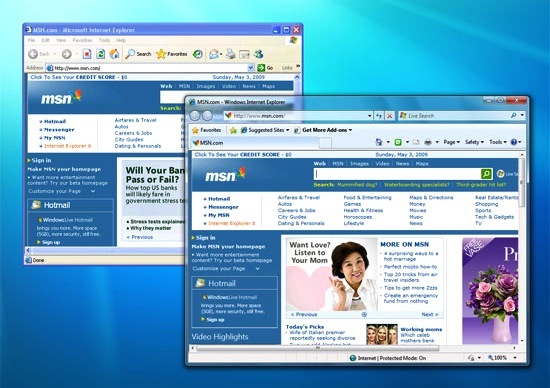
מכיוון שמצב Windows 7 XP מתמקד בעיקר בשימוש ארגוני, הוא לא מוצע בקלות למשתמשים בכל ההפצות. רק Windows 7 Professional, Corporate ו- Ultimate זכאים להורדה בחינם, כולל Windows XP מצב (תמונה מופעלת מראש של Windows XP SP3 Professional) ו- Windows Virtual PC (מכונת הווירטואליזציה).
למרות זאת, את כל הפצות חלונות 7 פחית הורד את היישום Windows Virtual PC. זה פשוט אומר שתצטרך להשתעל בעותק משלך של Windows XP SP3 Professional. כדי להוריד, בחר תפוצה אחרת (למשל Professional) מהתפריט הנפתח.
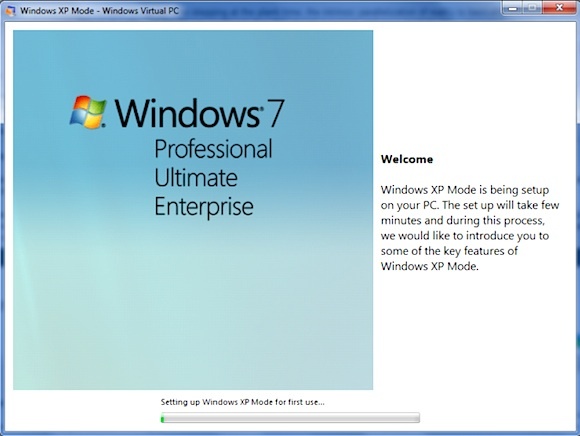
ההתקנה אינה מסובכת מדי, פשוט קרא את כל הדיאלוגים ופעל לפי ההוראות שעל המסך. מצב Windows XP יתקין באופן עצמאי עבור כל משתמש וישתף רבים מרכיבי החומרה שלך, כמו כונן קשיח, כונן דיסק, שקעי USB, וזה אפילו יפנה מחדש את המסמכים שלי למיטב שילוב.
שימוש במצב XP - בתוך Windows ובלי Windows
בהפעלה, מצב Windows 7 XP בעיקר מרגיש כמו מחשב וירטואלי רגיל. כלומר, לא מהר במיוחד, מכיוון שמערכת ההפעלה כולה חייבת להיות (למעשה) מאתחל. לאחר מכן, האינטראקציה די מהירה ומשולבת היטב. יישומי Windows XP מופיעים בתפריט ההתחלה ובשורת המשימות של Windows 7. הדבר היחיד לא משולב כל כך טוב זה ההתקנה, אבל יותר מזה בהמשך.
ישנם שני מצבי תצוגה עיקריים; חלונות ומשולבים. מצב החלונות הוא מה שאתה רואה כשאתה מפעיל את היישום לראשונה, שולחן עבודה בחלונות. כך גם יש להתקין יישומים. למרבה המזל, לא כך נראה השימוש היומיומי. כמו קוהרנטיות מקבילה, או מצב חלקה של VirtualBox, חלונות Windows XP ישתלבו עם שולחן העבודה של Windows 7.
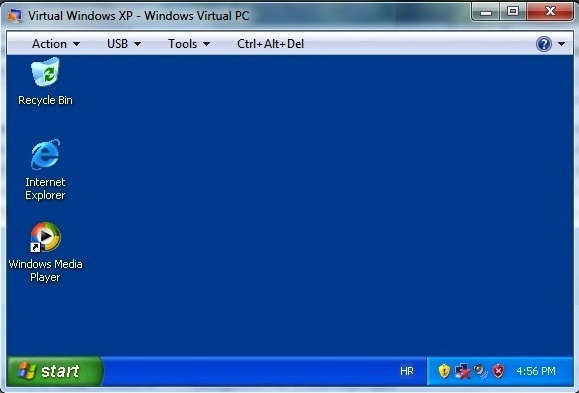
הנושא הגדול ביותר הוא ההתקנה האמורה של יישומים חדשים. מצב Windows XP יכול לפעול רק במצב תצוגה אחד בכל פעם. מכיוון שצריך להתקין יישומים במצב חלונות, פירוש הדבר כי תחילה יש לסגור את כל היישומים הפועלים. לא ניתן אפילו ללחוץ לחיצה ימנית על מתקין בשולחן העבודה של Windows 7 ולבחור להתקין אותו במצב Windows XP.
מלבד זאת, השימוש במצב Windows 7 XP היה חוויה מעניינת. זה משתלב היטב, ודואג לחלוטין ליישומי XP עקשניים אלה. אל תשכח שאתה מקבל התקנה בחינם של Windows XP SP3 Pro עם Windows 7 Professional, Corporate ו- Ultimate.
מה אתה חושב? ספר לנו בפרק התגובות למטה!
אני סופר וסטודנט למדעי המחשב מבלגיה. אתה תמיד יכול לעשות לי טובה עם רעיון טוב למאמר, המלצת ספרים או רעיון למתכון.


